WPS Excel表格中一鍵清除格式的方法
時間:2023-11-15 09:40:25作者:極光下載站人氣:81
相信大家對于wps表格工具是有所了解的,因為平常我們遇到數據要統計、計算以及匯總的這種情況,通常都會使用WPS中的excel表格工具來操作,而其中我們會為編輯的數據進行多種格式的設置,比如為文字添加好看的顏色,以及會對文字的字號大小、字體樣式等進行更改,以及還會將表格中的內容進行顏色的填充等多種操作,而當你想要將其恢復到原來的格式時,就需要進行清除操作,但是很多小伙伴不知道如何使用清除功能,那么下面小編就給大家講解一下這個問題的具體操作方法吧,如果你需要的情況下可以看看方法教程,希望對大家有所幫助。
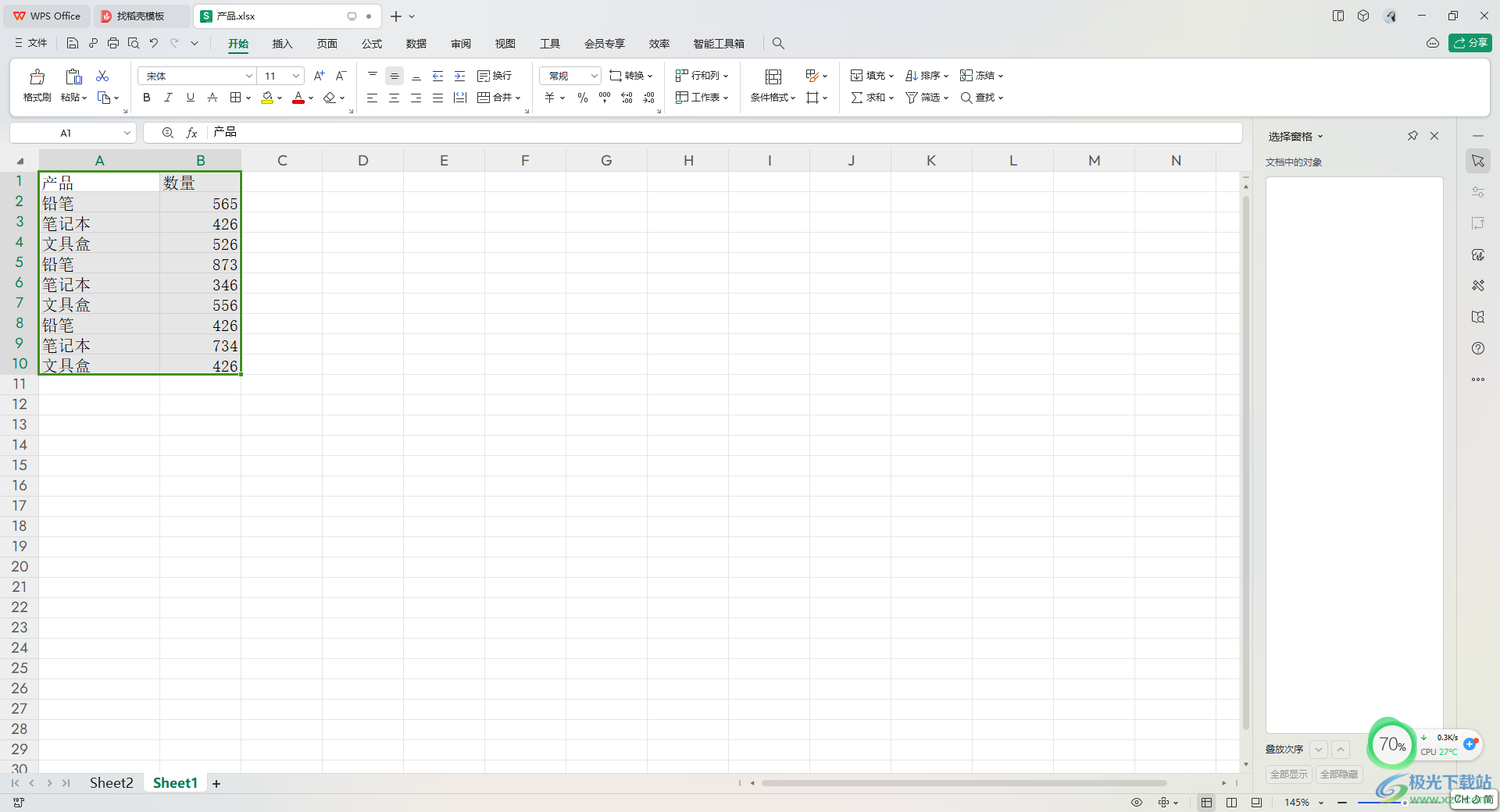
方法步驟
1.首先,我們需要將WPS Excel表格打開,在表格中編輯自己需要的內容。

2.這時,我們就可以進行相關內容的設置了,比如為表格的標題設置一下自己喜歡的顏色,將標題選中,然后將字體顏色選項點擊打開,就可以選擇自己喜歡的顏色了。
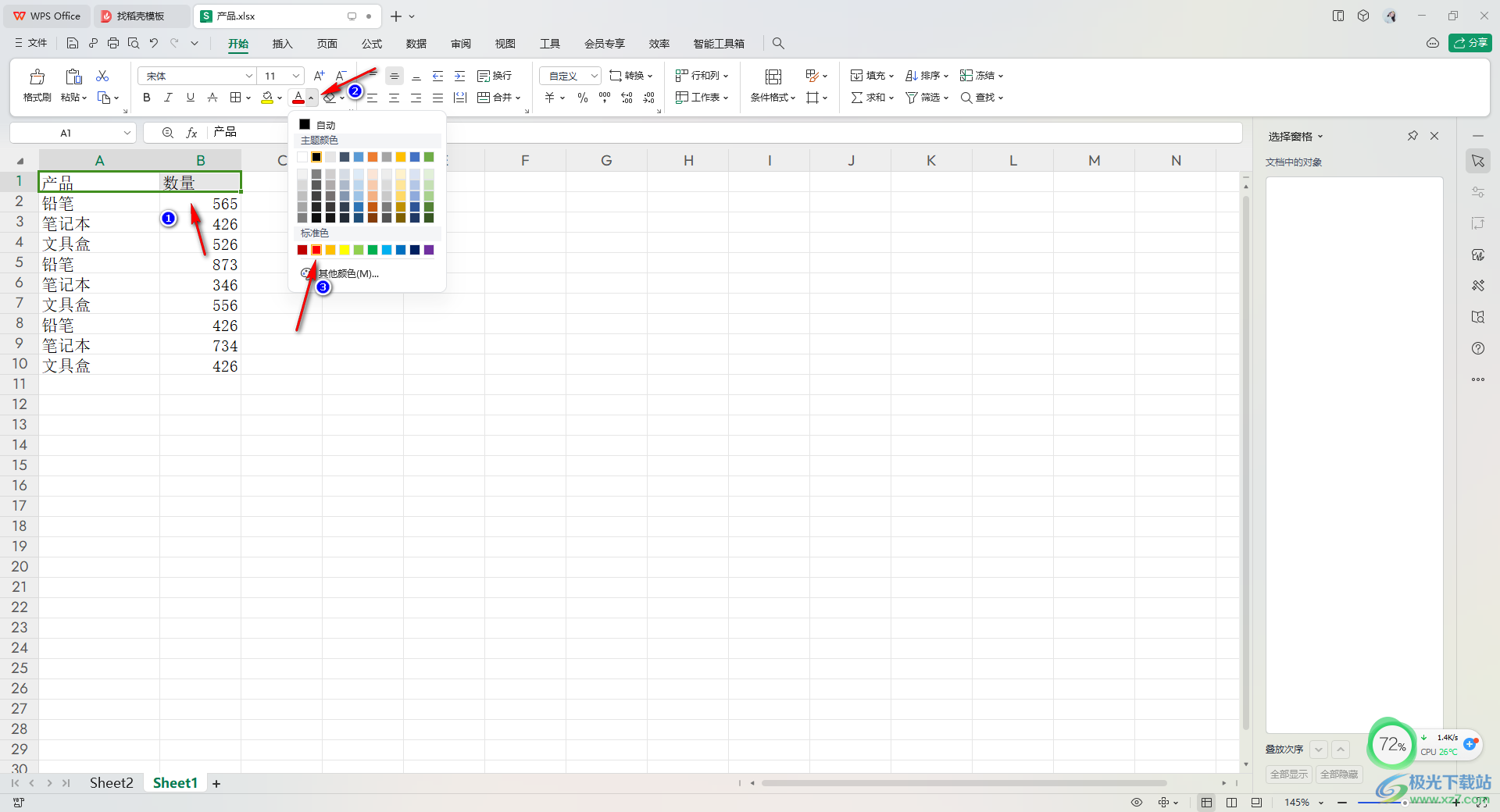
3.之后我們還可以根據自己的需求為表格內容進行顏色的填充,需要填充字體背景顏色的內容選中,之后點擊工具欄中的填充圖標,就可以選擇顏色進行填充。
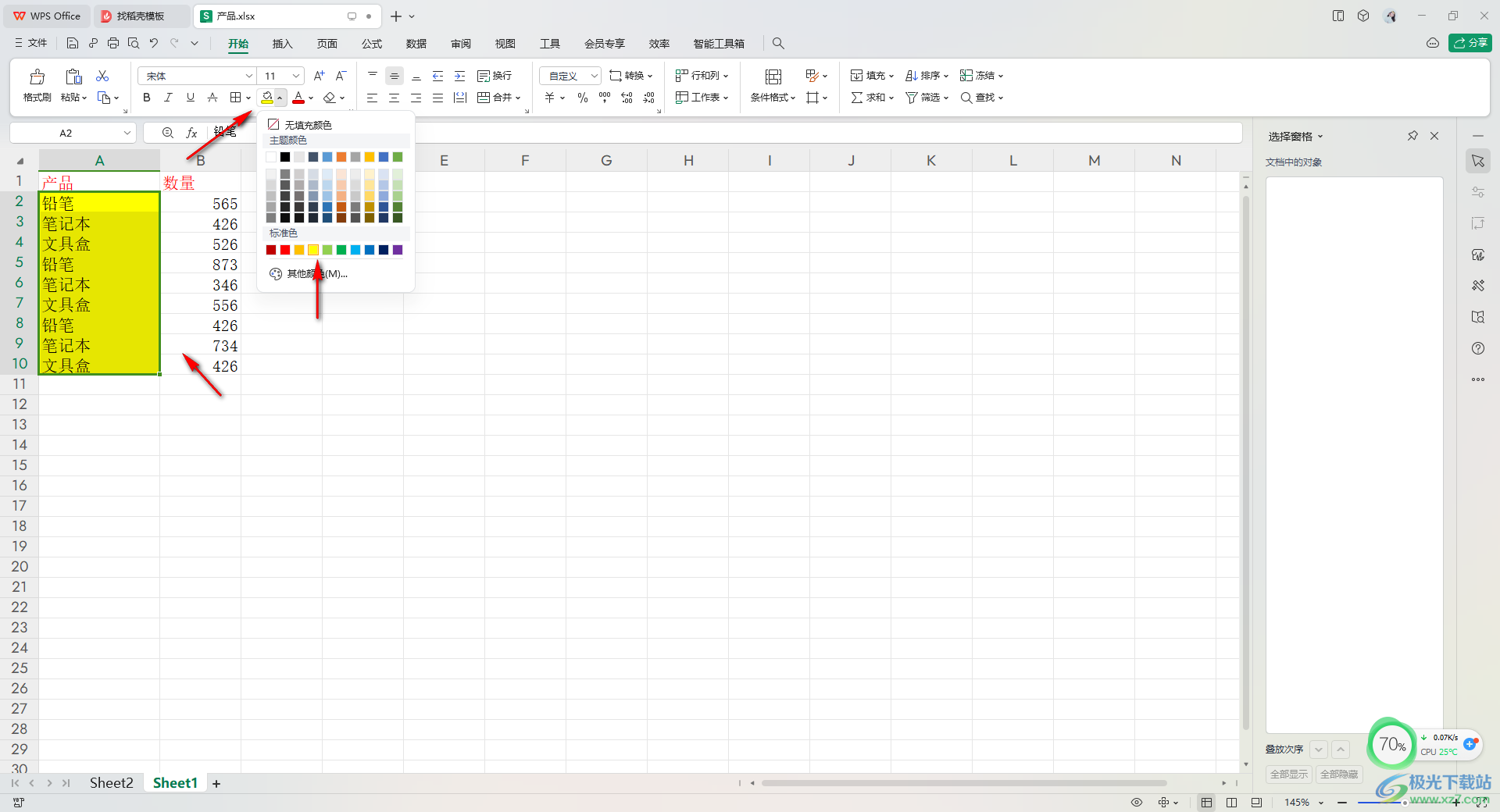
4.填充完成之后,如果你想要清除格式,那么同樣在字體區域中,將清除圖標點擊打開,選擇【格式】選項。
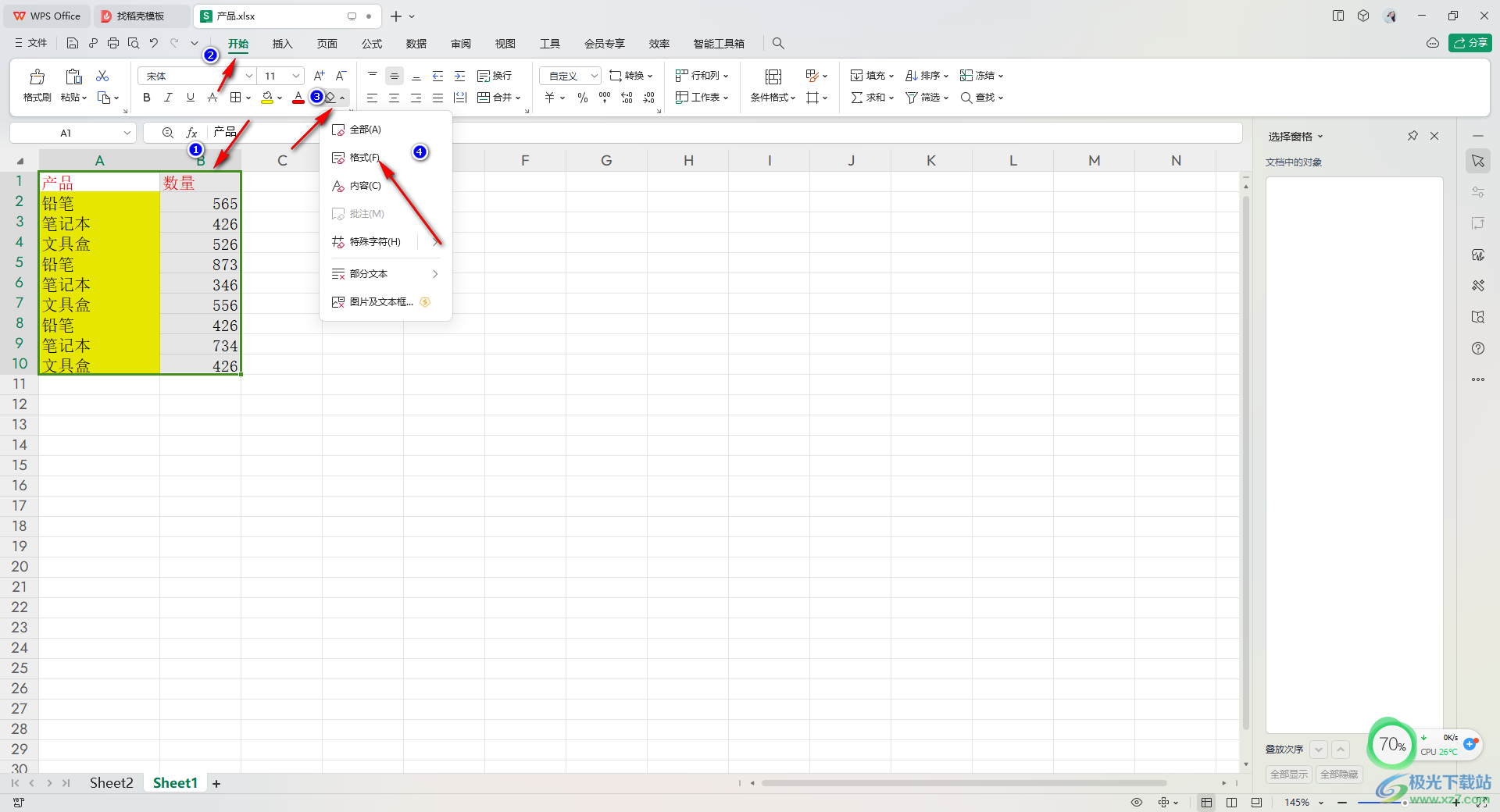
5.這時你可以看到剛剛設置的字體顏色等內容都是快速被清除干凈的,如圖所示。
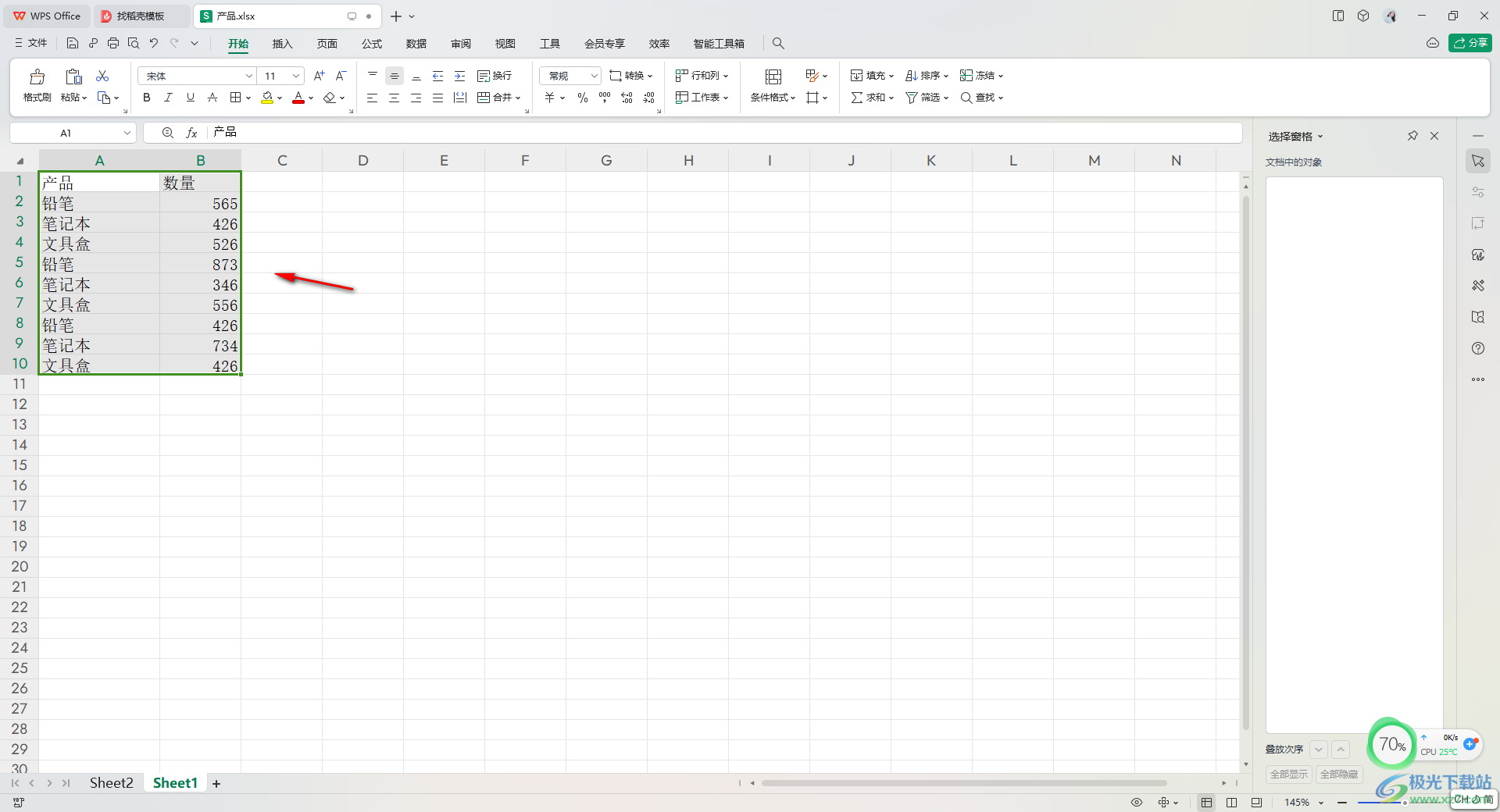
以上就是關于如何使用WPS Excel快速清除格式的具體操作方法,如果你想要將內容恢復到原來的格式,那么就可以通過清除功能進行快速的操作,是一個非常實用的功能,且操作起來也十分的簡單,感興趣的話可以操作試試。

大小:240.07 MB版本:v12.1.0.18608環境:WinAll
- 進入下載
相關推薦
相關下載
熱門閱覽
- 1百度網盤分享密碼暴力破解方法,怎么破解百度網盤加密鏈接
- 2keyshot6破解安裝步驟-keyshot6破解安裝教程
- 3apktool手機版使用教程-apktool使用方法
- 4mac版steam怎么設置中文 steam mac版設置中文教程
- 5抖音推薦怎么設置頁面?抖音推薦界面重新設置教程
- 6電腦怎么開啟VT 如何開啟VT的詳細教程!
- 7掌上英雄聯盟怎么注銷賬號?掌上英雄聯盟怎么退出登錄
- 8rar文件怎么打開?如何打開rar格式文件
- 9掌上wegame怎么查別人戰績?掌上wegame怎么看別人英雄聯盟戰績
- 10qq郵箱格式怎么寫?qq郵箱格式是什么樣的以及注冊英文郵箱的方法
- 11怎么安裝會聲會影x7?會聲會影x7安裝教程
- 12Word文檔中輕松實現兩行對齊?word文檔兩行文字怎么對齊?
網友評論